- Autor Jason Gerald [email protected].
- Public 2024-01-19 22:13.
- Última modificação 2025-01-23 12:43.
Este wikiHow ensina como enviar um emoji ampliado no WhatsApp, enviando uma mensagem contendo apenas um emoji.
Etapa
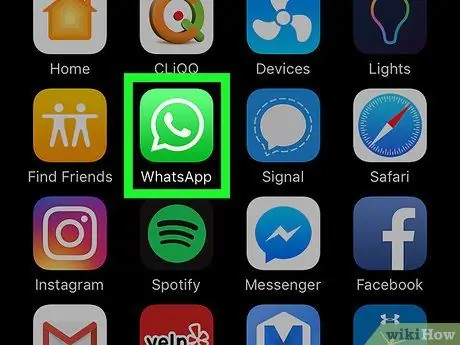
Etapa 1. Abra o WhatsApp
Este aplicativo é marcado por um ícone verde com um contorno de balão de fala branco.
Se o WhatsApp não for verificado em seu telefone, você precisará confirmar seu número de telefone antes de continuar
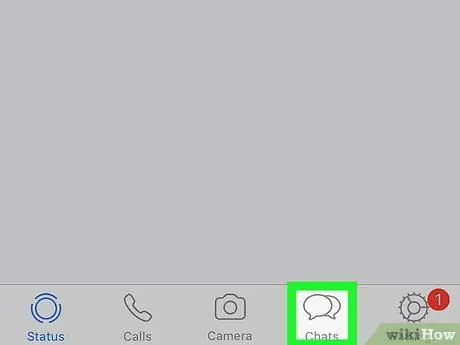
Etapa 2. Toque em Bate-papos
Esta guia está na parte inferior da tela (iPhone) ou na parte superior da tela (Android).
Se o WhatsApp exibir imediatamente a janela de bate-papo, primeiro toque no botão “Voltar” no canto superior esquerdo da tela
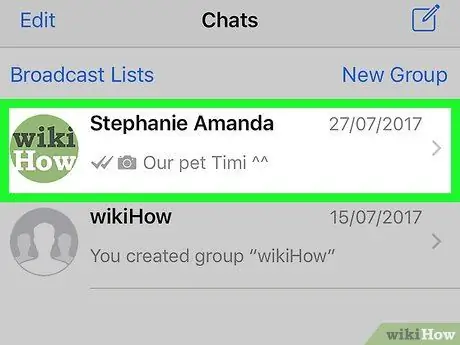
Etapa 3. Abra o chat
Toque no bate-papo que deseja abrir.
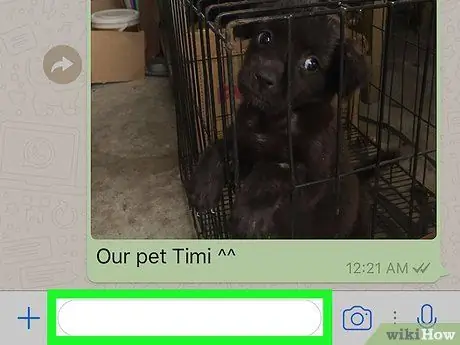
Etapa 4. Toque no campo de texto
Esta coluna está na parte inferior da tela. O teclado do telefone será exibido depois disso.
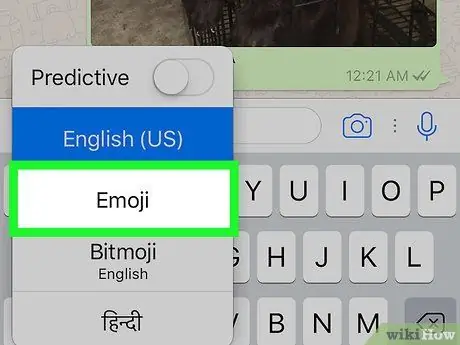
Etapa 5. Toque no botão emoji
No iPhone, toque no ícone de rosto sorridente no canto inferior esquerdo do teclado. Pode ser necessário pressionar e manter pressionado o ícone do globo para exibir o ícone do rosto sorridente.
Em dispositivos Android, toque no ícone de rosto sorridente no teclado ou mantenha pressionada a tecla Enter
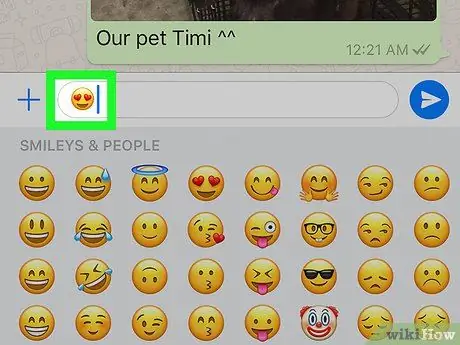
Etapa 6. Insira o emoji sem nenhum texto
Existem vários tamanhos de emoji que você pode enviar:
- 1 emoji - Digitar um único caractere emoji sem nenhum outro caractere ou texto exibirá o maior emoji na janela de bate-papo.
- 2 emojis - Digitar dois caracteres emoji sem nenhum outro caractere ou texto exibirá um emoji de tamanho ligeiramente menor em comparação com um único caractere emoji na janela de bate-papo.
- 3 emojis - Digitar um emoji de três caracteres sem nenhum outro caractere ou texto exibirá um emoji um pouco maior na janela de bate-papo do que um emoji seguido de texto.
- 4 emojis (ou mais) - Digitar quatro caracteres emoji (ou mais) exibirá emoji do mesmo tamanho na janela de bate-papo, como quando você insere um emoji no texto.
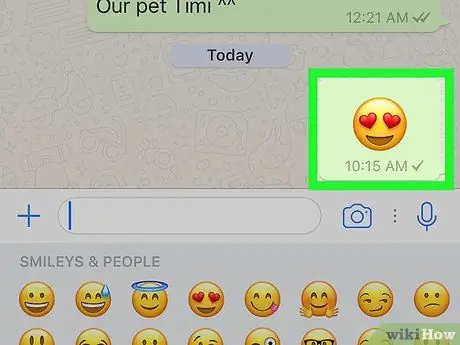
Etapa 7. Toque no botão "Enviar"
Este ícone de avião de papel está na extremidade direita do campo de texto. Alguns dispositivos Android exibem este botão como um ícone de marca. Uma vez tocado, o emoji maior será enviado para a janela de bate-papo.






